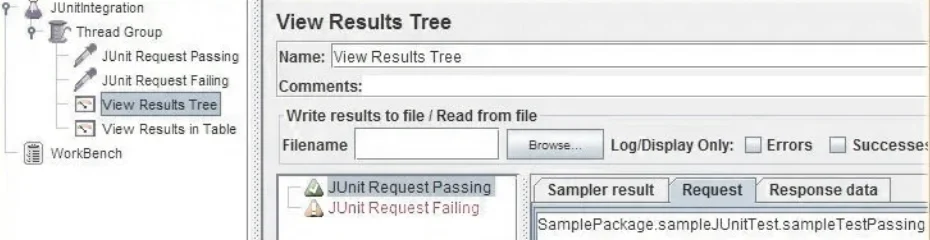Exécuter des tests JUnit dans JMeter
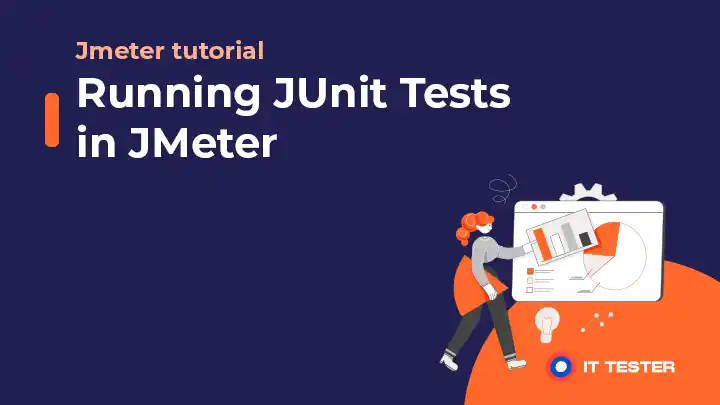
Dans ce tutoriel, nous allons apprendre à intégrer JMeter et JUnit. L’intégration de JMeter et de JUnit permet de tester la charge des méthodes propres à Java – les tests JUnit. L’intégration de JUnit dans JMeter permet de détecter le temps pris par chaque test avec la charge de travail appliquée, en utilisant les différentes options de JMeter. Dans ce billet, nous allons créer un exemple de test JUnit et le configurer pour qu’il s’exécute dans JMeter.
Table des matières
Étapes de l’intégration de JMeter avec JUnit
- Créer un projet de test JUnit
- Création d’un Spring pour le projet JUnit
- Placer le Jar dans le répertoire lib/junit de l’application JMeter
- Exécuter des tests JUnit dans JMeter
Créer un projet de test JUnit
Nous créons ici un exemple de projet Java avec des annotations JUnit. Il contient une classe de test, sampleJUnitTest.java, qui comporte des méthodes de test.
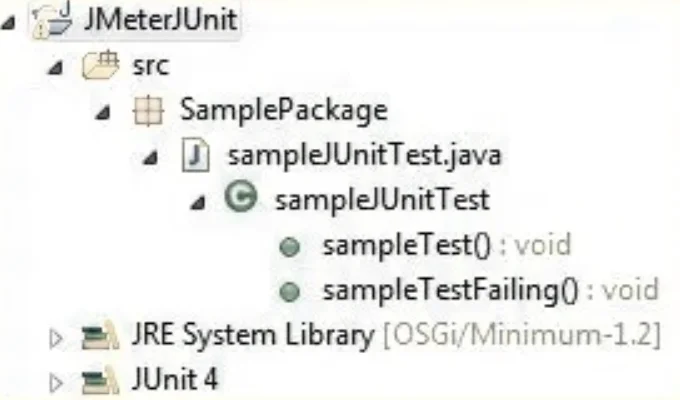
Dans l’exemple, nous avons deux tests JUnit dans le fichier sampleJUnitTest.java – sampleTestPassing et sampleTestFailing. Le test sampleTestPassing passe lorsqu’il est exécuté, et le test sampleTestFailing échoue explicitement avec Assert.fail().
SampleJUnitTest.java
package SamplePackage;
import org.junit.*;
public class SampleJUnitTest {
//Constructors
public sampleJUnitTest() {
}
public sampleJUnitTest(String test) {
this();
}
@Test
public void sampleTestPassing() {
System.out.println("Running JUnit Sample Test");
}
@Test
public void sampleTestFailing() {
Assert.fail();
System.out.println("Failing JUnit Sample Test");
}
}
Création d’un Spring pour le projet JUnit
Nous allons maintenant créer le projet Spring du projet JUnit ci-dessus. Dans Eclipse, le jar peut être créé facilement à l’aide de la fonction Export. Suivez les captures d’écran ci-dessous pour créer une jarre :
- Faites un clic droit sur le projet et cliquez sur Exporter.
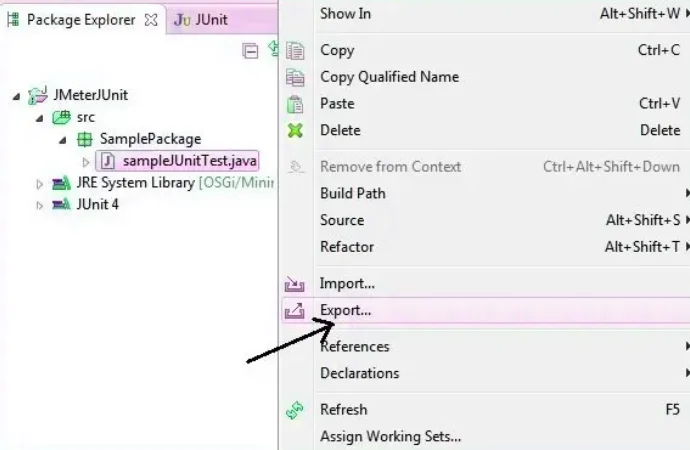
- Dans l’application Java, cliquez sur le fichier JAR.
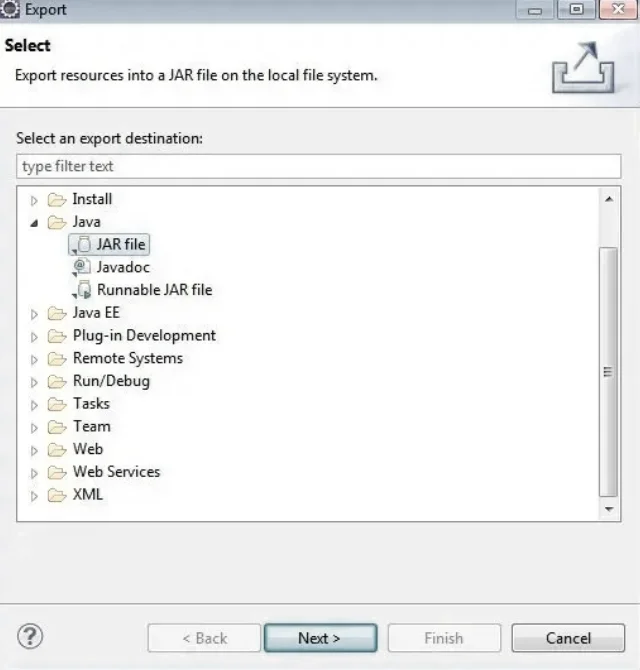
- Sélectionnez votre projet et vérifiez les ressources. Indiquez également le chemin d’accès au fichier Jar généré.
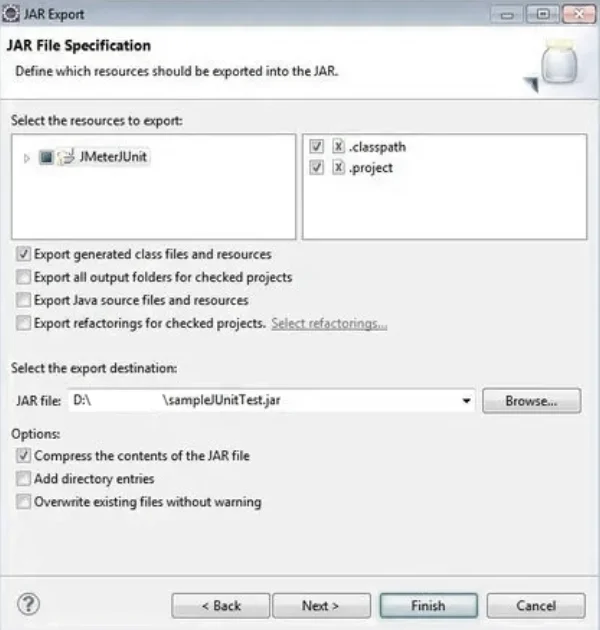
Placer Spring dans le répertoire lib/junit de l’application JMeter
- Placez ensuite le fichier Jar généré dans le répertoire lib/junit de JMeter et redémarrez JMeter.
Exécuter des tests JUnit dans JMeter
- Ajoutez d’abord « JUnit Request » au groupe Thread
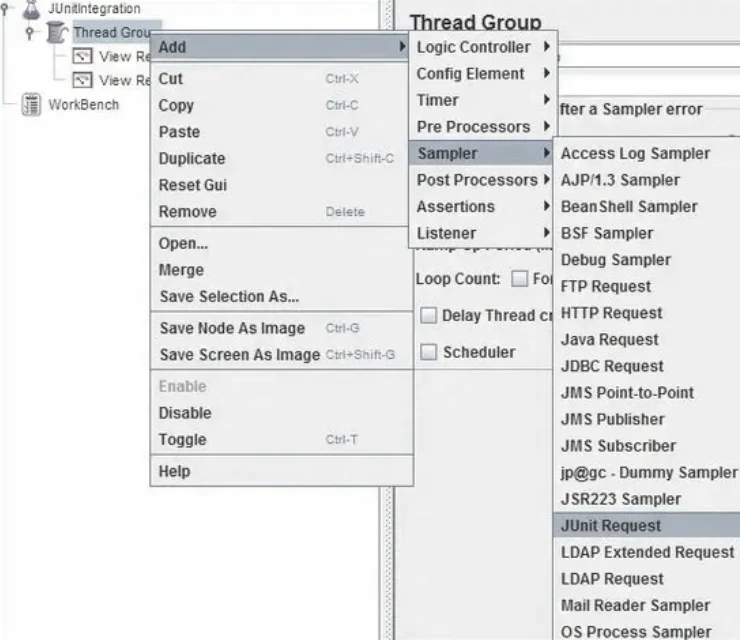
- Cochez la case « Search for JUnit 4annotations (instead of JUnit3) ».
- Sélectionnez la classe de test JUnit créée dans la liste déroulante « Classname ».
- Dans la liste déroulante « Test Method », sélectionnez la méthode/test JUnit que vous souhaitez charger pour le test.
- De même, plusieurs requêtes JUnit peuvent être ajoutées, chaque requête ayant une méthode Test – dans cet exemple, deux requêtes JUnit sont ajoutées pour l’exécution réussie et non réussie du test.
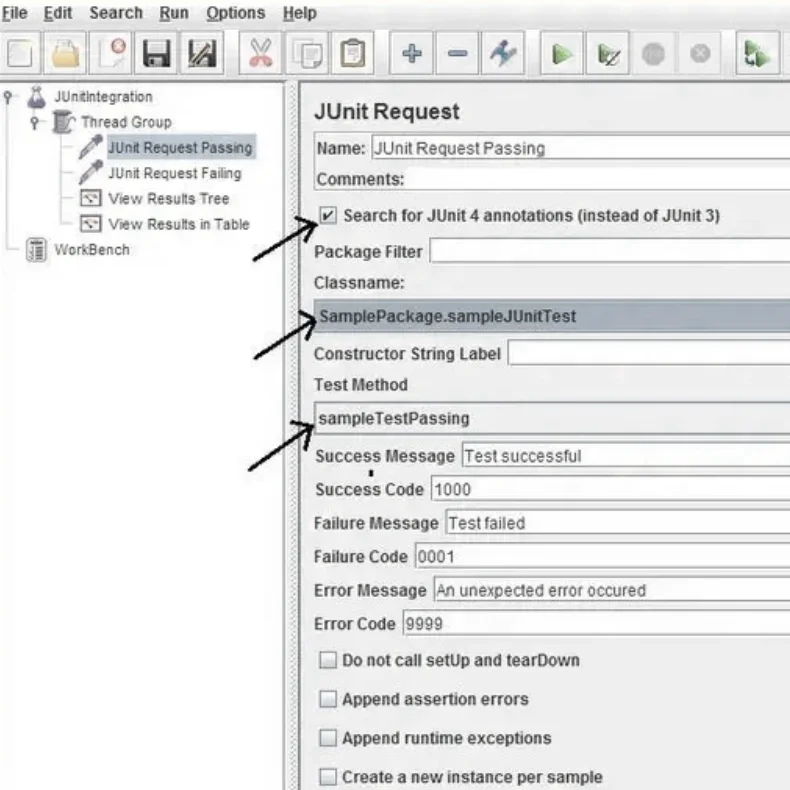
- Ajoutez des écouteurs et exécutez le test.